V tomto článku vám ukážu, jak změnit provozní režim routeru Xiaomi a nakonfigurovat jej tak, aby zesílil signál existující sítě Wi-Fi. Jednoduše řečeno, náš router nakonfigurujeme jako opakovač, zesilovač nebo opakovač (všechny jsou stejné). I v tomto režimu bude náš router schopen distribuovat internet prostřednictvím kabelu. To znamená, že také funguje jako adaptér. Díky tomu můžete k bezdrátové síti připojit zařízení bez modulu Wi-Fi. Například: PC, TV, Smart TV set-top box atd.
Již jsem zkontroloval vše na mém Xiaomi mini WiFi routeru a musím si stáhnout, že všechno funguje velmi stabilně a skvěle. Směrovač se bez problémů připojuje k síti Wi-Fi a dále jej posiluje. A ani proces nastavení není příliš složitý. Navzdory skutečnosti, že v mém případě je ovládací panel v čínštině.
Protože webové rozhraní ve všech směrovačích od společnosti Xiaomi je téměř stejné, můžete podle této instrukce vytvořit zesilovač signálu Wi-Fi z libovolného routeru od tohoto výrobce. Výše jsem již napsal, že jsem vše nastavil a testoval na příkladu mini WiFi Xiaomi. Pokud máte Xiaomi WiFi MiRouter 3, Xiaomi Mi WiFi Router 3G, Xiaomi Mi WiFi Router HD (nebo Pro R3P), Mi WiFi 3c - pak se pokyny také hodí.
Na jaké úkoly? Pokud nevíte, co je opakovač, jak to funguje a proč je potřebujete, doporučujeme vám přečíst si tento článek. Existují samostatná zařízení, jejichž úkolem je posílit signál sítě Wi-Fi, a v tomto režimu mohou fungovat směrovače.

A pokud máte špatné pokrytí Wi-Fi, v některých místnostech není žádný signál, nebo je nestabilní, vše lze opravit pomocí opakovače. V tomto případě budeme mít ve své roli router od Xiaomi.
Několik bodů a odpovědí na populární otázky:
- V závislosti na nainstalovaném modelu nebo firmwaru může být jazyk ovládacího panelu čínský nebo anglický. V mém případě jsou nastavení v čínštině. A v souladu s tím budou screenshoty v článku také v čínštině. Pokud však máte anglický firmware, bude to pro vás ještě snazší. Procházejte položkami nabídky. Pokusím se napsat tituly v angličtině.
- Podle této instrukce můžete router Xiaomi konfigurovat v režimu opakovače pouze na původním firmwaru. Pokud jste již směrovač blikali firmwarem Padavan nebo OpenWRT, tento článek není pro vás.
- Pokud vaše hlavní síť pracuje pouze v rozsahu 2,4 GHz, router se k ní připojí, ale v režimu zesilovače bude distribuovat dvě sítě. Také v pásmu 5 GHz. Pokud je to nutné, můžete jej vypnout.
- Po nastavení, vypnutí směrovače Xiaomi a jeho opětovném zapnutí se automaticky připojí k síti Wi-Fi (s níž byl nakonfigurován) a posílí jej.
- Můžete nastavit router, aby jen posílil Wi-Fi (na konci bude jedna síť a zařízení se budou automaticky přepínat mezi routerem a zesilovačem), nebo nastavit jiný název sítě a heslo během procesu nastavení. Pak bude router distribuovat další síť.
- Chcete-li vypnout režim opakovače a vrátit router Xiaomi do normálního provozu, můžete jednoduše provést tovární reset (více podrobností níže) nebo změnit provozní režim na ovládacím panelu.
Jak nastavit? Existují dvě možnosti:
- Resetujte parametry na tovární nastavení a během prvního nastavení vyberte a nakonfigurujte provozní režim „Opakovač“. Doporučuji použití této možnosti.
- Změňte provozní režim ve webovém rozhraní směrovače Xiaomi a nakonfigurujte jej tak, aby posílil konkrétní síť Wi-Fi. Tuto metodu lze použít, když je váš router již nakonfigurován.
Předvedu obojí.
Režim opakovače Wi-Fi na směrovači Xiaomi (při prvním zapnutí)
Pokud již byl váš router nakonfigurován nebo jste se pokusili jej nakonfigurovat, prvním krokem je obnovení továrního nastavení. Chcete-li to provést, musíte stisknout tlačítko Reset a podržet jej po dobu asi 10 sekund.
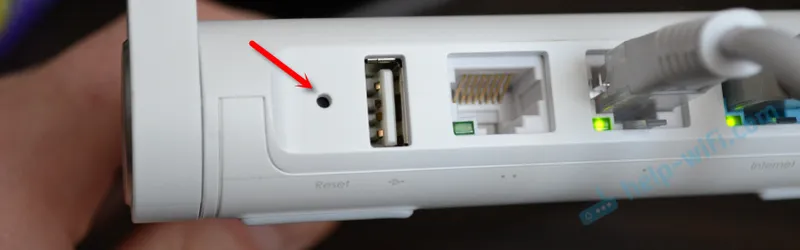
Další podrobnosti v tomto článku: Obnovení továrního nastavení routeru Xiaomi Mi WiFi.
Důležité! Před konfigurací odpojte kabel od portu WAN. K portu „Internet“ by nemělo být připojeno nic (je to modré).Poté se připojíme k routeru z počítače nebo mobilního zařízení (přes Wi-Fi nebo kabelem) a v prohlížeči přejděte na miwifi.com nebo 192.168.31.1.
Může se zobrazit stránka se žádostí o instalaci aplikace do vašeho mobilního zařízení. Pojďme to přeskočit.
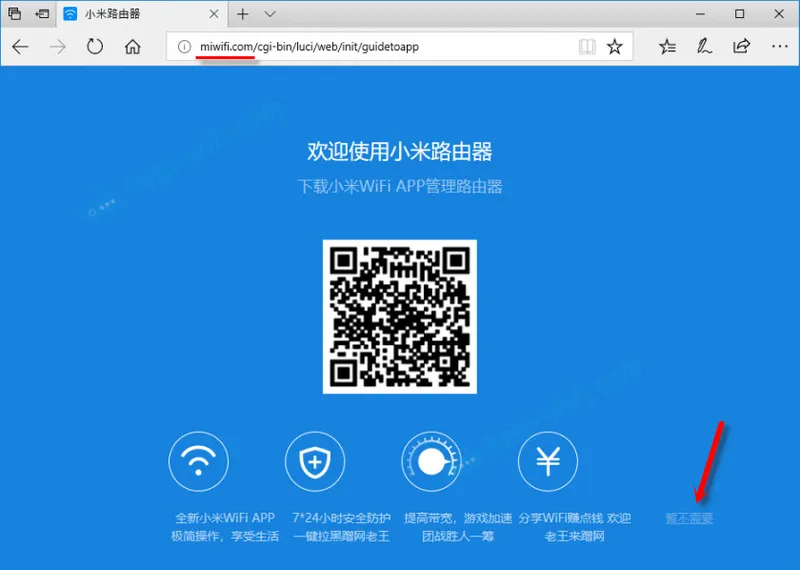
Otevře se stránka nastavení. Stačí kliknout na tlačítko (na obrázku níže) a pokračovat.
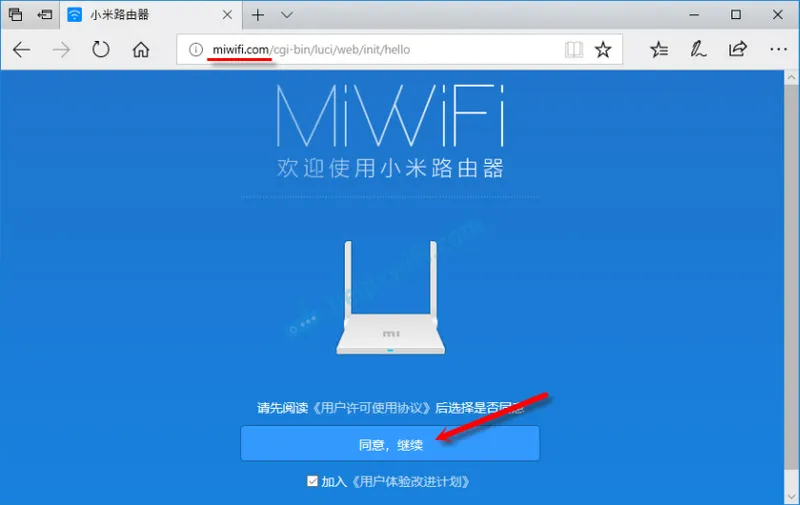
V dalším okně vyberte provozní režim „Opakovač“. Kliknutím na tlačítko vedle odpovídajícího diagramu.
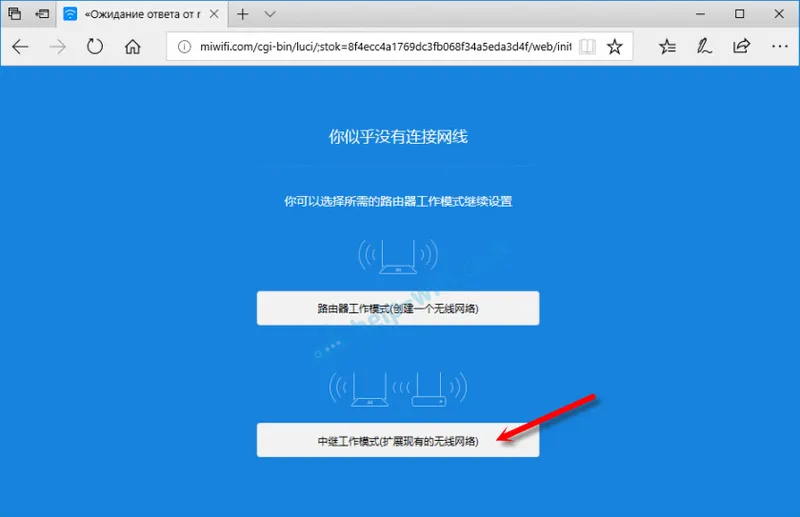
Ze seznamu vyberte naši síť Wi-Fi, kterou je třeba posílit. A ve spodním poli označíme heslo pro tuto síť Wi-Fi. Aby se k tomu mohl připojit náš Xiaomi. Pokračujeme v konfiguraci.
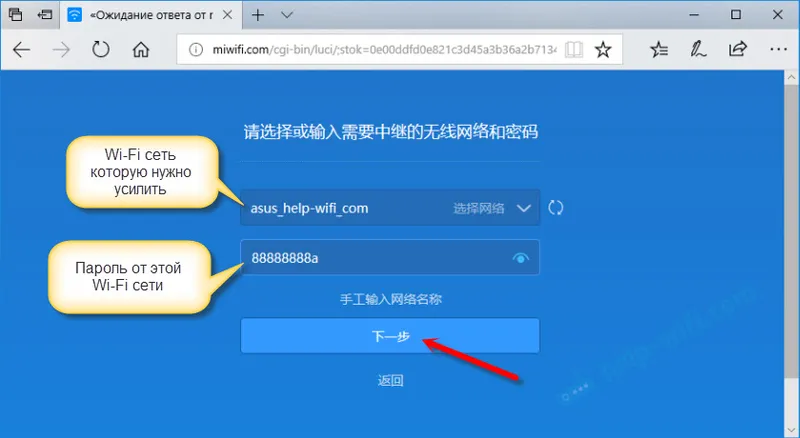
Dále, v závislosti na firmwaru, mohou existovat dvě možnosti. Nebo se objeví okno (jako na obrázku níže), kde stačí kliknout na tlačítko.
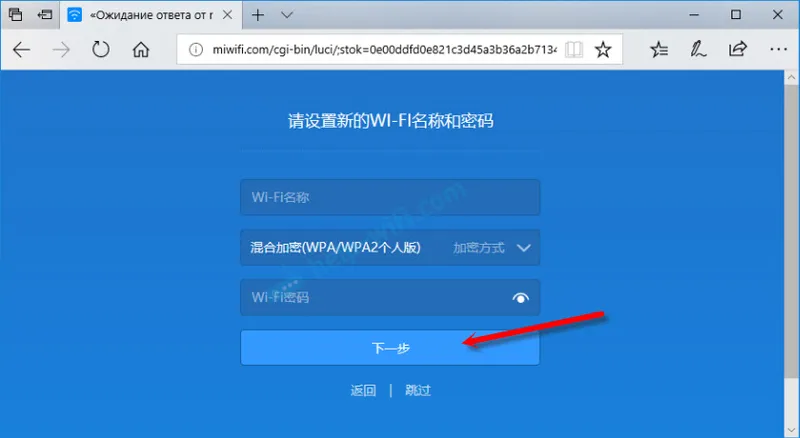
Nebo se zobrazí okno, kde je třeba nastavit název sítě Wi-Fi ve dvou rozsazích 2,4 GHz a 5 GHz. Zadejte také jedno heslo pro tyto dvě sítě. Zadejte stejný název jako hlavní síť Wi-Fi. Pokud váš hlavní směrovač distribuuje síť pouze v rozsahu 2,4 GHz, pak při nastavování opakovače Xiaomi pro tuto síť můžete nastavit libovolný název sítě. Také zadáme heslo jako pro hlavní síť.
Můžete zadat libovolný název sítě. Pokud se však liší od hlavního, získáte dvě sítě Wi-Fi.
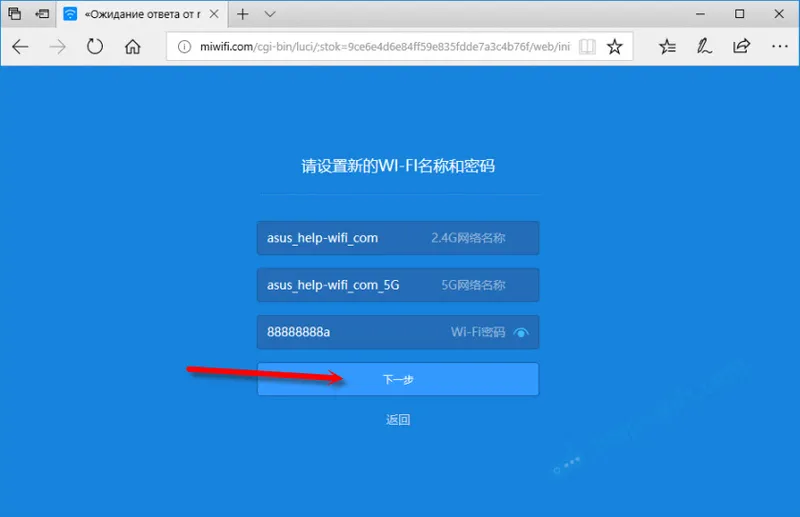
V posledním okně musíte nakonfigurovat heslo, které bude třeba zadat při vstupu do nastavení routeru (pokud je v režimu opakovače). V první nabídce nic neměníme. Stačí nastavit heslo (cokoli chcete, prostě na to nezapomeňte) a klikněte na tlačítko.
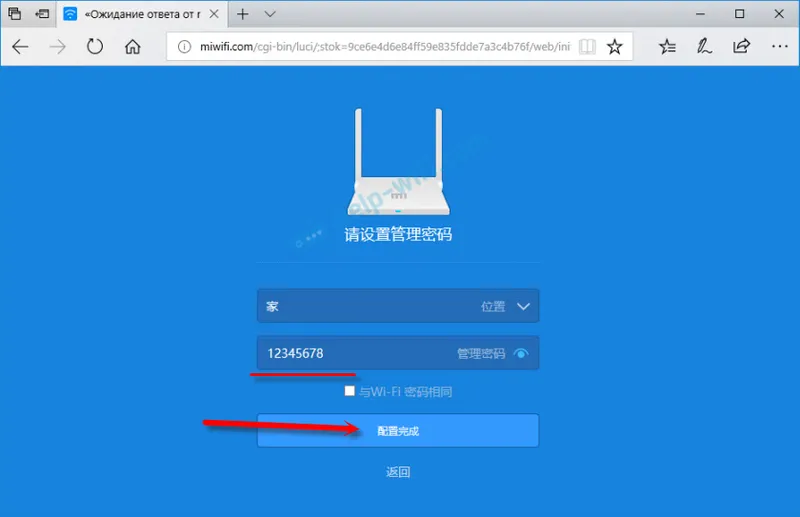
Zdá se, že stránka zamrzla. Počkáme. Toto okno by se mělo zobrazit (snímek obrazovky níže). Tam se pod tlačítkem zobrazí IP adresa. Pomocí něj můžete přejít do nastavení zesilovače (směrovač Xiaomi, který pracuje v tomto režimu). Mám tuto adresu 192.168.1.160. Protože router nebude k dispozici na staré adrese miwifi.com.
Klikněte na tlačítko, na který jsem ukázal (nevíte, co dělat).
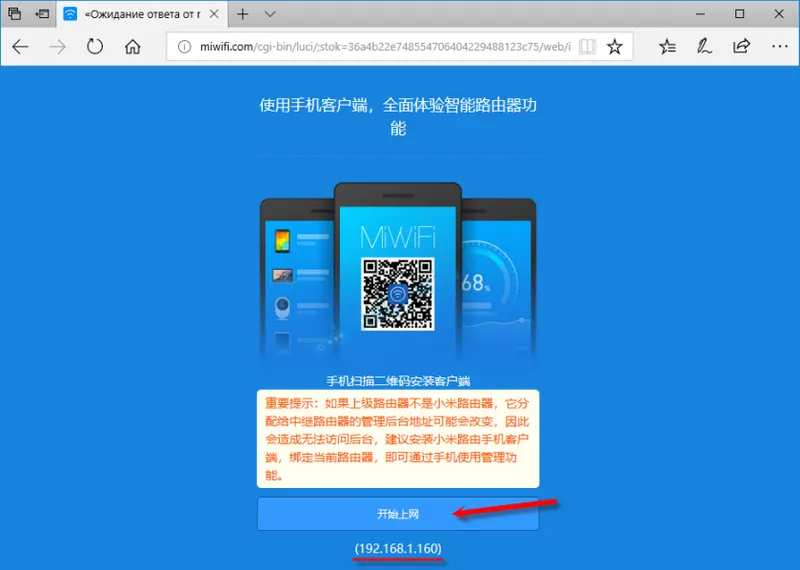
Počkáme chvíli a router začne posilovat naši Wi-Fi síť. Pokud během procesu nastavení nastavíte stejný název jako hlavní síť Wi-Fi, bude existovat jedna síť. Ale posíleno. Myslím, že si to všimnete. Světlo na mé Xiaomi mini WiFi je modré.
Změníme provozní režim routeru Xiaomi na ovládacím panelu (druhá možnost)
Můžete to udělat bez resetování a nové konfigurace routeru a výběru nového provozního režimu. Stačí otevřít webové rozhraní na adrese miwifi.com (192.168.31.1) a v části „Společná nastavení“ (uvedu jména v angličtině) - „Nastavení internetu“ úplně dole, klikněte na tlačítko v části „Přepínač pracovního režimu“. Vyberte provozní režim „Pracovní režim bezdrátového relé (rozšíření stávající bezdrátové sítě)“.
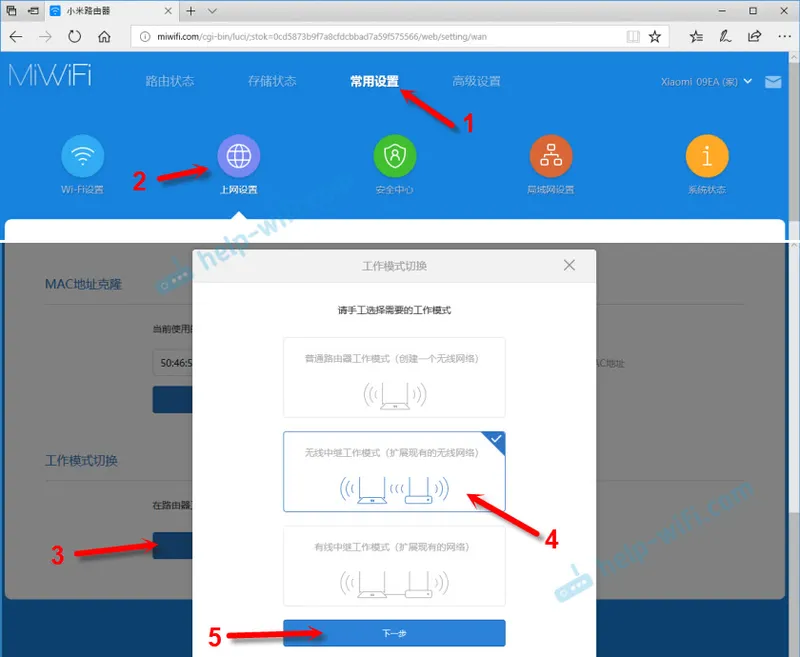
Pak je vše standardní. Musíte vybrat bezdrátovou síť, jejíž signál chcete posílit. A zadejte heslo pro připojení k této síti.
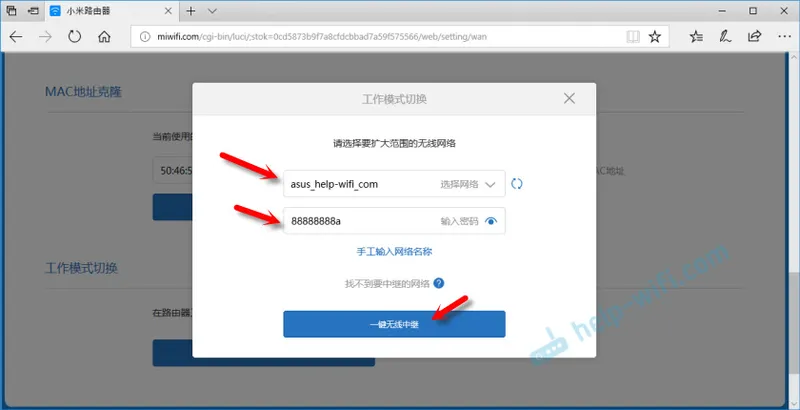
Objeví se okno, kde bude uveden název sítě Wi-Fi, který bude vysílán routerem a IP adresa, pomocí které můžete zadat nastavení routeru (v režimu opakovače).
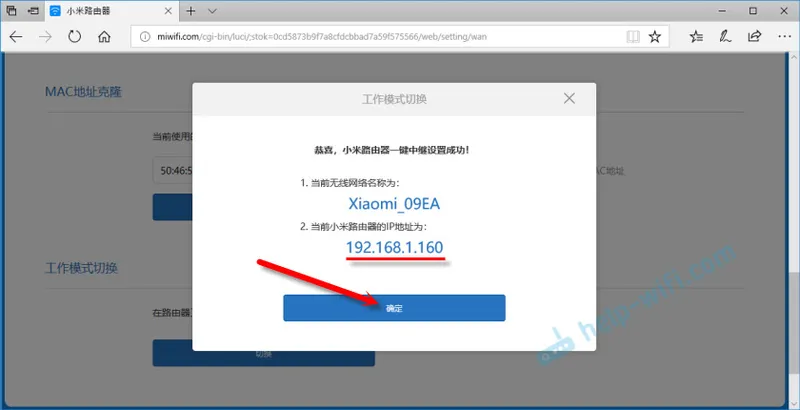
V případě, že potřebujete jednu síť Wi-Fi, musíte v nastavení Xiaomi nastavit stejný název a heslo sítě Wi-Fi jako na hlavním routeru.
Přejděte na nastavení na adrese uvedené v okně v posledním snímku obrazovky (v mém případě 192.168.1.160). Možná budete muset zadat heslo pro autorizaci (které jste nastavili při prvním nastavení routeru).
A v nastavení nastavte stejné jméno a heslo jako hlavní síť Wi-Fi. Včetně pásma 5 GHz. Pouze pro něj je lepší dát jiné jméno.
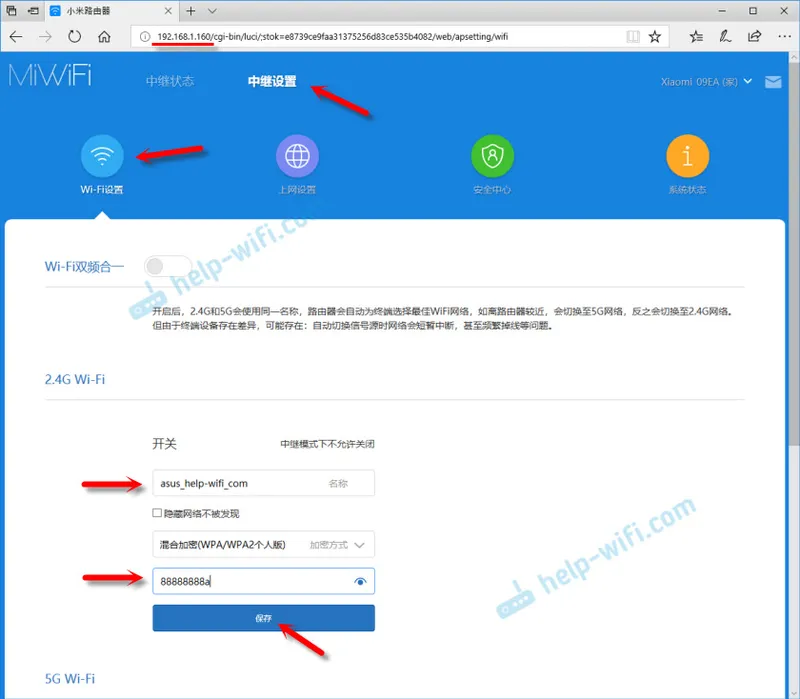
Poté by měla být v seznamu dostupných sítí Wi-Fi na vašich zařízeních jedna síť. Ale s výrazně zvýšeným pokrytím.
Myslím, že jsi to udělal. Pokud máte nějaké dotazy - napište do komentářů. Můžete zde také nechat radu. Možná máte jiný router (ne Xiaomi mini WiFi jako v mém případě), a tam je tento proces nastavení trochu odlišný. Byl bych vděčný za jakékoli užitečné informace k tématu článku.


